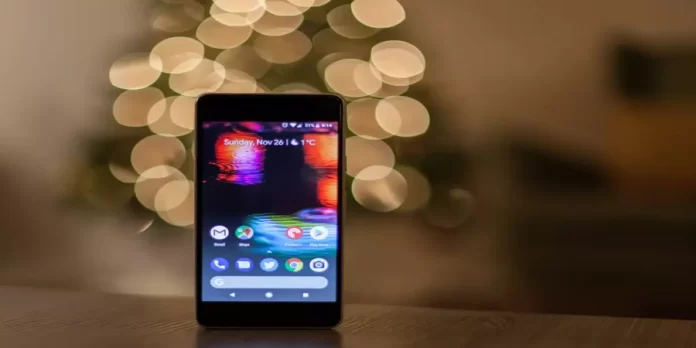Alle desktop- of laptopgebruikers zijn al lang gewend aan het feit dat er een prachtige map is met de naam “Prullenbak”, waarin je alle “rommel” kunt dumpen en vervolgens opruimen. Hoe vreemd het ook lijkt, Android heeft ook een optie om “prullenbak” weg te gooien.
Wat heb je nodig om prullenbak te legen op je Android-toestel
Ondanks het feit dat het mobiele besturingssysteem oorspronkelijk is ontworpen voor mobiele telefoons met een aanraakscherm, liggen ze qua architectuur en functies voor interactie met de hardware vrij dicht bij de desktop. Veel functionele elementen van desktop- en mobiele platforms vallen samen en worden bijna van elkaar gekopieerd. Het hoeft dan ook niet te verbazen dat gebruikers in de firmware van hun smartphones vaak op zoek gaan naar de functies die zij op pc’s gewend zijn. Bijvoorbeeld de prullenbak.
Vreemd genoeg is de prullenbak in de gebruikelijke zin van het woord voor de meeste gebruikers praktisch niet te vinden op Android. Dat wil zeggen als je op zoek bent naar de systeempartitie, waar alle bestanden na verwijdering naartoe worden gestuurd, in een enkel of, beter gezegd, universeel ontwerp zul je die in de meeste gevallen niet vinden. Deze eigenaardigheid gaat terug tot de tijd dat smartphones nog niet zoveel geheugen hadden als tegenwoordig.
Hoe dan ook, als je de prullenbak op Android wilt legen, is dit hoe je dat kunt doen.
Hoe de prullenbak te legen in de galerij op Android
Tegenwoordig is het de norm voor smartphones om 128, 256 of zelfs 512 GB intern geheugen te hebben, terwijl Android-toestellen vroeger minder opslagruimte hadden dan de hoeveelheid RAM in moderne toestellen. Het was dus onlogisch om van de beschikbare 8-16 GB ruimte toe te wijzen voor verwijderde bestanden, die mensen waarschijnlijk vergeten volledig te wissen. Sommige systeempartities hebben echter een eigen prullenbakmap.
De meeste smartphone-software bevat wel een prullenbak voor foto’s en video’s. Dit is een speciaal segment van de “Galerij” app, waar verwijderde foto’s en video’s tijdelijk worden verplaatst. In tegenstelling tot de PC prullenbak, waar bestanden voor onbepaalde tijd kunnen blijven staan, worden ze in de Android prullenbak niet langer dan 30 dagen bewaard.
Dus, als u de prullenbak in de galerij op uw Android-apparaat wilt legen, moet u deze stappen volgen:
- Allereerst open je de Galerij-app op je Android-toestel.
- Ga daarna naar de sectie “Albums” en scroll naar beneden.
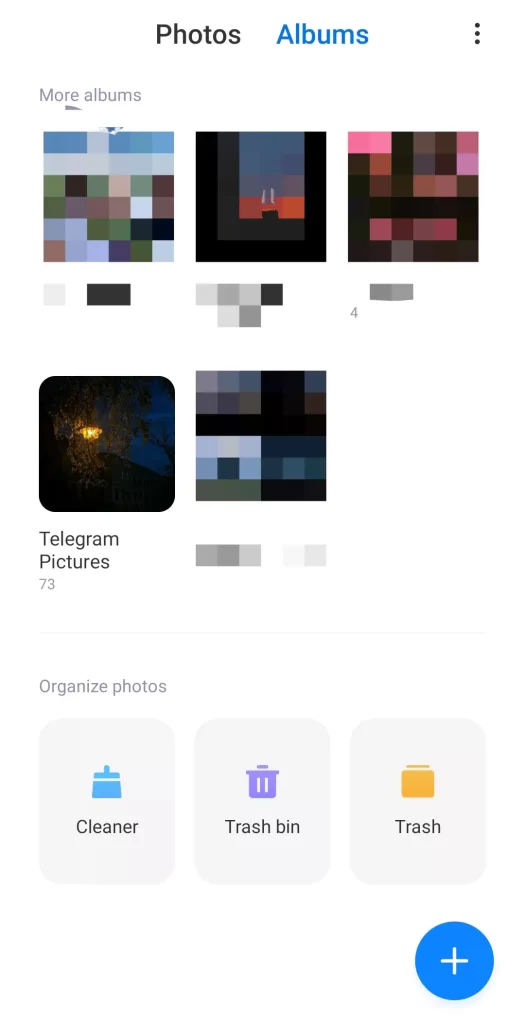
- Tik vervolgens op het pictogram “Prullenbak”.
- Tik vervolgens op de knop “Alles wissen” om alle foto’s en video’s te verwijderen.
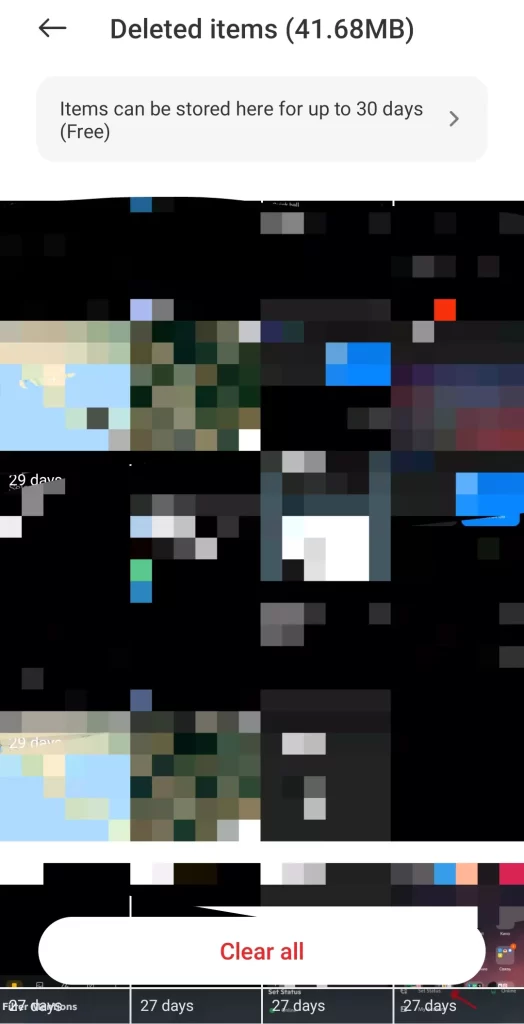
- Bevestig tenslotte de actie door op de knop “Verwijderen” te tikken.
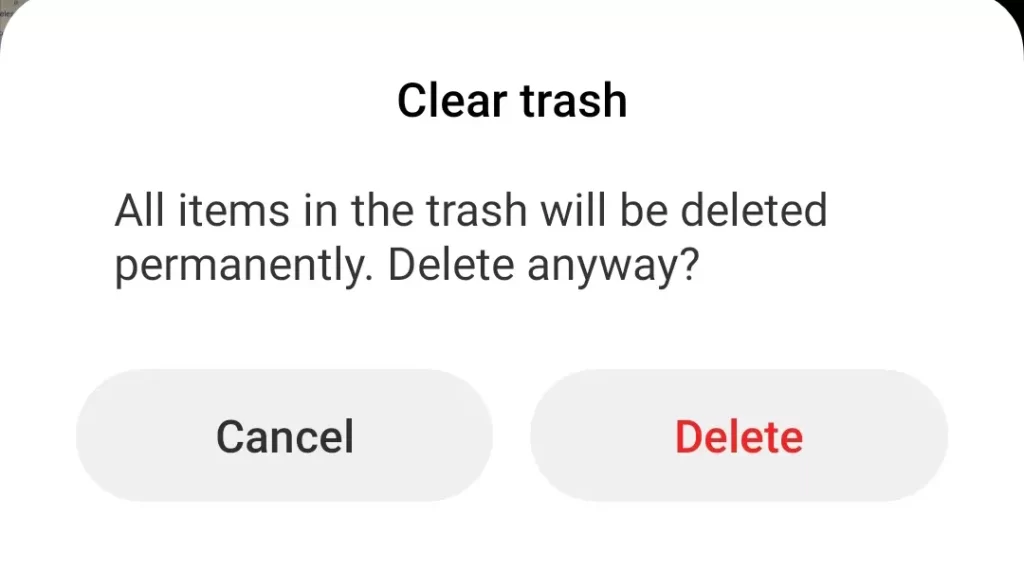
Zodra u deze stappen hebt voltooid, kunt u de prullenbak in Galerij op uw Android-smartphone legen.
Bovendien moet u weten dat u tijdens de periode van 30 dagen op elk moment de functie kunt gebruiken om die foto’s en video’s te herstellen die u eerder hebt verwijderd.
Wat is een vuilnisbak
Dumpster is een gratis prullenbak-app voor smartphones. Het is nodig voor gebruikers die per ongeluk systeembestanden en afbeeldingen kunnen verwijderen. De app heeft een schermvergrendelingsfunctie om je foto’s te beschermen. Hiervoor moet je een 4-cijferig wachtwoord instellen.
Alle bestanden (foto’s, muziek, documenten, video’s) die na verwijdering aan Dumpster zijn toegevoegd, kunnen onmiddellijk worden hersteld. De automatische systeemreinigingsfunctie wordt ondersteund.
De premium versie van het programma biedt toegang tot de Dumpster cloudopslag. Alle bestanden van de prullenbak worden gesynchroniseerd met de online versie van het hulpprogramma. De app ondersteunt ook verschillende thema’s en ontwerpen om Dumpster te helpen personaliseren.
Het programma integreert in het paneel voor snelle instellingen van het Android-besturingssysteem. De lijst van bestanden uit de Dumpster toont informatie: type, formaat, grootte en datum van verwijdering.
Goed, laten we alle functies van de Dumpster app samenvatten:
- Herstelt verwijderde foto’s, video’s, muziek (alle mogelijke mediaformaten worden ondersteund), andere formaten.
- Je hebt geen root-toegang nodig voor de installatie van de prullenbak op Android.
- Verwijderde apps herstellen.
- Voorbeeld van foto’s voordat u ze terugzet naar hun vorige locatie.
- Bescherm bestanden tegen verwijdering met een bestandsblokker.
- Cloud opslag van verwijderde bestanden (betaalde versie).
- Auto-cleanup functie: na een ingestelde tijd wordt de Android Recycle Bin automatisch geleegd.
Dat is alles wat je moet weten over hoe je de prullenbak op je Android-toestel leegt.